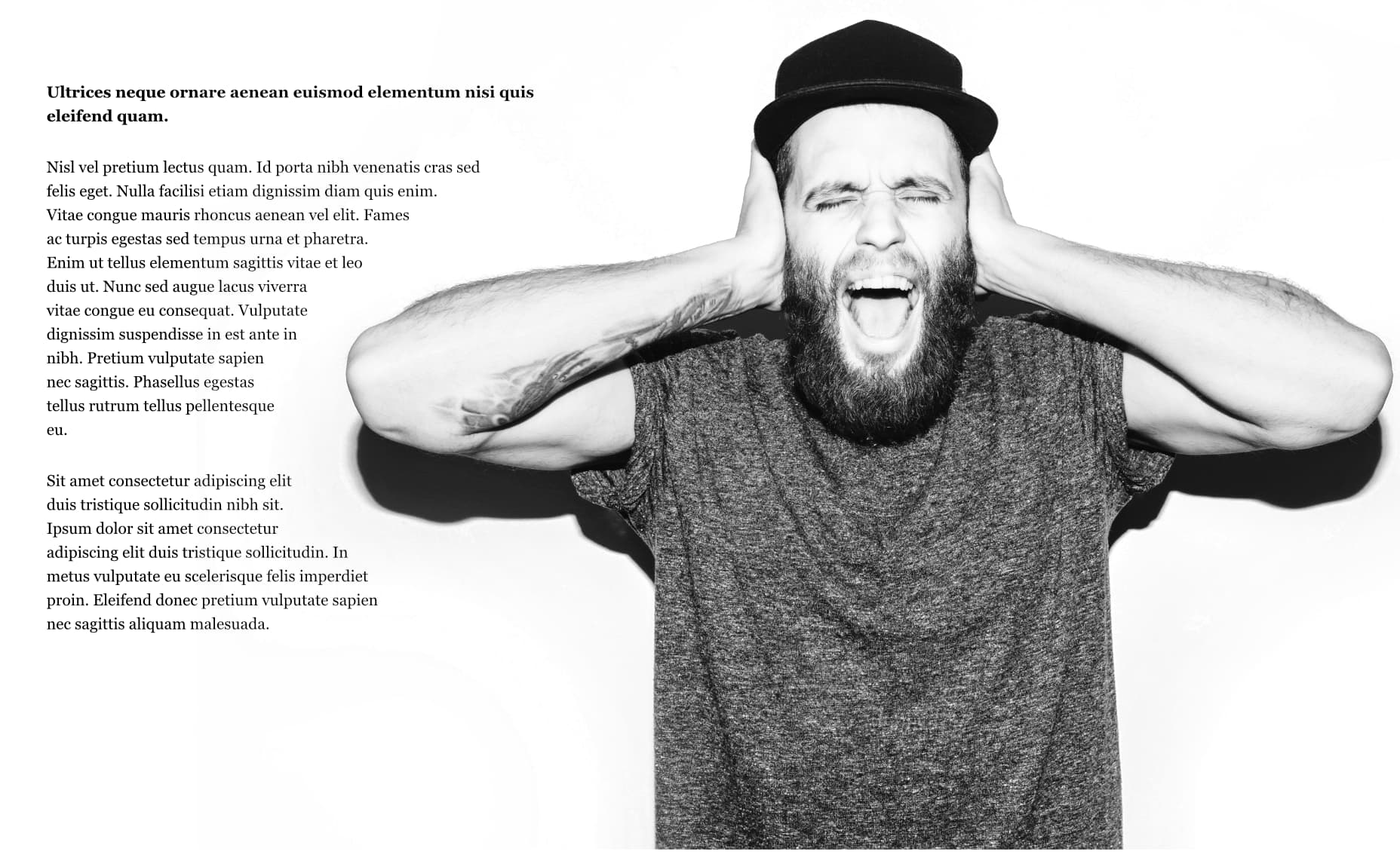
A distância na qual o texto é quebrado ao redor do contorna de um objeto pode ser definida independentemente para cada lado.
O contorno de quebra ao redor de um objeto pode ser editado para definir com precisão a extensão da quebra.
A quebra automática de texto é aplicável quando os objetos estão parcialmente ou totalmente sobrepostos ao texto do quadro.
Um objeto com quebra de texto aplicada afeta o texto do quadro sobreposto, esteja o objeto visível ou oculto.
